Иногда у пользователей возникает вопрос – как добавить в черный список в Одноклассниках, если есть люди, которые пытаются докучать вам своими негативными эмоциями. Безусловно, очень хочется, чтобы общение в соцсети приносило не негативные эмоции, а только радость. Здесь возникает желание расслабиться, послушать музыку, пообщаться с близкими тебе людьми…
Как добавить человека в черный список в Одноклассниках?
1 способ - через сообщения
При нажатии на кружок высветится небольшое окно, которое пояснит, что вы отправляете своего недруга в «отставку». Далее нажимаем на «Заблокировать». Таким образом вы добавите в черный список в Одноклассниках своего недруга. Благодаря этому ненавистник не сможет выполнять никакие действия на вашей страничке. Однако при этом следует учитывать, что и переписка с ним, которая у вас была когда-либо, будет удалена.
2 способ - через настройки
Увы, но каждый мимо проходящий в соцсети может просмотреть ваш профиль, поставить не самую приятную оценку за фотографию и отправить письмо. И если человек вам слишком сильно докучает, то положение дел можно в корне изменить, если поступить так, как поступают многие в этом случае - отправить друга в черный список в Одноклассниках. В этом случае он уже не сможет позволить себе прокомментировать ваши фото или другую информацию, написать вам письмо или даже сделать подарок. Итак, как же это сделать? Как внести в черный список в Одноклассниках?
Вышеописанный метод весьма эффективный, однако, как занести в черный список в Одноклассниках, если человек вам либо ничего не писал, либо вы уже успели удалить те письма, которые вы писали друг другу? Зато у вас наверняка остались комментарии и оценки к вашим личным фотографиям, которые вас весьма раздражают. На этот случай тоже есть свой метод того, как можно «закинуть» человека в «отставку».
Итак, как добавить человека в черный список? В этом случае стоит:
- Зайти на страницу личности, которую нужно добавить в черный список в Одноклассниках и нажать на пункт «Другие действия» - «Пожаловаться».

- Проставляем галочку «Добавить в черный список», нажимаем кнопку «Пожаловаться» и тогда он автоматически добавляется в бан.

При этом сама оценка никуда не денется, но и ее запросто можно убрать, если нажать на клавишу «Удалить оценку». Примерно так же можно .
3 способ - через вкладку «Гости»
Иногда хочется «кинуть» человека в бан уже за то, что тот совершенно ничего не пишет, не комментирует, не оценивает Ваше фото. Но, между тем, с завидной регулярностью посещает вашу страницу.
Итак, если от человека нет ни комментариев, ни оценок, но он есть у вас в гостях, то на Одноклассниках также имеется способ как занести его в черный список. Для этого следует:
- Перейти в меню под названием «Гости».

- Навести мышкой на того человека, который вас столь сильно раздражает.
- При этом у вас будет несколько действий. Нужно будет нажать «Заблокировать» - тогда он перестанет светиться в списке ваших гостей.

Таким образом вы сможете заблокировать неприятного вам человека.
Удаление из черного списка
И так, ? Для этого также имеется свой метод. Нужно:
- Зайти в меню, где под «Основное», «Друзья», Фото», «Видео» будет ссылка «Еще». На нее и нужно нажать.

- Вылезет меню, в котором будет ЧС. Нажимаем на него.

- В списке вы увидите заблокированных пользователей, наведите мышкой на того человека, которого вы хотите вывести из ЧС.

- Нажимаем «Разблокировать», в открывшемся окне подтверждаем удаление из черного списка, и нажимаем «Удалить».

Таким образом пользователь и будет разблокирован.
Кстати, о том, что видит пользователь, которого вы добавили в бан. Если когда-то он был у вас в друзьях, то там же он и останется, и никаких оповещений ему не придет. В том случае, если вы решите убрать его из друзей, то нужно будет зайти в меню «Друзья», навести на его фотографию, и в высветившемся списке выбрать «прекратить дружбу».
В том случае, если человек, занесенный в «отставники», захочет зайти на вашу страницу, либо написать вам сообщение, у него высветится окно с сообщением о том, что его добавили в бан. Это не двусмысленно намекнет ему о том, что вы не желаете видеть его на своей странице и уж тем более читать от него личные сообщения.
Смотрим видео инструкцию:
Как добавить в черный список
18 комментариев на “Как добавить в черный список ”
-
Занести, так занесли. А как удалить? Лично у меня с этим возникли некоторые проблемы.
-
Это все, конечно, хорошо. Но почему меня добавили в черный список администраторы Одноклассников?
-
Как проще всего закинуть в черный список в одноклассниках человека, который мне надоел?
-
Если занести человека в черный список в Одноклассниках, он будет знать о моих действиях? Ну, например, что я заходит на его страницу? Буду ли я отображаться в его гостях?
Не могу найти, где в мобильной версии одноклассников черный список?
Многие пользователи, обычно используют социальную сеть Одноклассники, чтобы отдохнуть, пообщаться с друзьями и просто хорошо провести время, слушая музыку или смотря фильм. Но случается и так, что некоторые надоедливые товарищи, умудряются испортить настроение.
Они могут писать сообщения, ставить плохие оценки под каждым фото, оставлять непонятные комментарии, или же посещать вашу страничку каждый день. Конечно, есть способ ограничить действия подобного человека – нужно просто добавить его в черный список. После этого, он не сможет ни просматривать вашу страничку, ни оставить комментарий, отправить сообщение и прочее.
В этой статье мы подробно рассмотрим различные способы, которые помогут занести другого пользователя в черный список в Одноклассниках, в том числе, и используя мобильную версию приложения.
Как внести в черный список через Сообщения
Если тот, кого хотите заблокировать, пишет сообщения, откройте переписку. Для этого, находясь на своей страничке, нажмите на кнопочку «Сообщения».
С левой стороны выберите нужного пользователя и кликните по нему мышкой, чтобы открылся диалог.
В окне диалога вверху справа нажмите на кнопочку «Настройки», она имеет вид шестеренки, и выберите из списка пункт «Заблокировать собеседника».

Появится небольшое окошко, в котором нужно подтвердить, что собираетесь занести того, кого выбрали, в черный список. Нажмите «Заблокировать».

Теперь данный пользователь не сможет вам ничего написать или посмотреть страничку вашего профиля. Вся переписка с ним также будет удалена.
Блокировка друга через Оценки
Если то, кто надоел, ничего не пишет, а просто ставит плохие оценки под всеми вашими фото или ставит Класс, тогда нажмите на кнопочку «Оценки».

Найдите его в списке и наведите напротив него курсор мышки на ту фотографию, которую он считает классной. Справа вверху от фотографии увидите маленькую черную стрелочку, направленную вниз. Нажмите на нее и выберите из выпадающего списка пункт «Заблокировать пользователя».
Подтвердите выполняемые действия.

Обратите внимание, если человек просто ставит плохие оценки под фото, то добавить его в черный список, используя данный способ, не получится.
Чтобы убрать все оценки для тех фото, которые он оценил, возле фото с оценкой нажмите на стрелочку, и выберите из списка «Удалить оценку».

Занести человека через Гости
Если парень или девушка ничего не пишет, не комментирует и не оценивает, зато на вашей страничке он постоянный гость, тогда вверху нажмите кнопочку «Гости».

Найдите нужного в списке людей, посетивших вашу страничку, наведите на него курсор мышки и выберите из всплывающего меню «Заблокировать».

Блокируем человека, зайдя на его страничку
И последний способ, который мы рассмотрим. Откройте своих друзей в Одноклассниках и перейдите на страничку нужного пользователя.

Под его аватаркой есть небольшое меню. Кликните по пункту «Другие действия» и выберите из списка «Пожаловаться».

Появится окошко, в котором нужно указать причину жалобы. Ставим галочку в поле «добавить этого человека в «черный список»» и жмем «Пожаловаться».

Как добавить человека в черный список через мобильную версию
Для тех, кто использует мобильное приложение, давайте рассмотрим, как можно все сделать с телефона или планшета.
Откройте приложение и зайдите в боковое меню, нажав на три горизонтальные прямые в левом верхнем углу.

Здесь выберите пункт «Друзья».

Найдите в списке надоедливого пользователя и кликните по нему, чтобы открыть его страничку.

Теперь нажмите на кнопочку в правом верхнем углу в виде трех вертикальных точек.

Из выпадающего списка выберите «Заблокировать пользователя».

Подтвердите свои действия.

Как найти черный список в Одноклассниках
Если интересно, где он находится в Одноклассниках, и хотите его посмотреть, откройте главную страничку своего профиля и в меню, которое расположено под вашим именем, нажмите кнопочку «Еще».
Из выпадающего списка выберите пункт с подходящим названием.

У вас отобразятся все пользователи, которые были туда внесены.
Если интересно, прочтите подробную статью, перейдя по ссылке.

Выбирайте любой из способов, и вносите ненужных людей в черный список в Одноклассниках, чтобы они не надоедали вам, и вам было комфортно проводить время в сети.
У меют же некоторые люди нас доставать! Даже если удается избегать общения с ними в реальной жизни, они находит нас в соцсетях. Однако виртуальная среда вовсе не обязывает нас терпеть чье-то неприятное присутствие. А значит, господа незваные гости, добро пожаловать в черный список!
Черные списки (блэк-листы) хранят имена людей, с которыми владелец аккаунта не желает общаться. Такая функция есть и на сайте . Сегодня поговорим, как в Одноклассниках добавить человека в черный список четырьмя простыми способами. А также – как его оттуда убрать и можно ли из блэк-листа другого пользователя.
Отправка в блэк-лист посетителя страницы
И так, чтобы отправиться в черный список, нежеланному гостю даже не нужно делать вам гадости. Достаточно просто побывать на вашей страничке. Конечно, самостоятельно он в блэк-лист не попадет (а хотелось бы), но вы можете это сделать буквально двумя щелчками мыши:- Откройте раздел «Гости ».
- Наведите курсор на фото посетителя.
- В меню, которое появится следом, выберите «Заблокировать ».

- В следующем окошке нажмите «Заблокировать » еще раз. Этим вы подтвердите желание отправить человека в черный список.

Заблокированный посетитель больше не сможет зайти на вашу страницу, написать вам сообщение, оценить фотографию или оставить комментарий. Однако он будет видеть, когда вы находитесь на сайте.
Блокировка спамеров и зануд, которые пишут ненужные сообщения
И збавиться от распространителей спама и назойливых любителей писать в чат или на форум тоже довольно просто. Для этого не придется искать «графомана» среди гостей. Вы можете его забанить прямо «на месте преступления».Бан через «Сообщения»
- Откройте раздел «Сообщения » и перейдите в чат с нужным (точнее, ненужным) пользователем.
- Нажмите на значок в виде шестеренки в верхнем правом углу чата. В раскрывшемся меню выберите опцию «Заблокировать ».

- Подтвердите свое намерение еще раз, нажав кнопку «Заблокировать » в окошке, которое откроется после этого.

Бан через форум
- На своей странице: зайдите в раздел «Еще », который находится в менюшке справа от вашей фотографии. Выберите «Форум ».
- Наведите курсор на сообщение нежеланного пользователя. Справа под сообщением появятся кнопки «Заблокировать » и «Спам ». Нажатие первой перенесет автора в ваш блэк-лист. Если в дополнение к этому вы нажмете вторую – о рассылке спама узнает администрация ресурса.

Как наказывать тех, кто ставит низкие оценки за ваши фотографии
Е сли кому-то из посетителей не нравятся ваши фотки и он выражает это выставлением «двоек» и «единиц», вы вправе сделать так, чтобы он вообще больше не мог их смотреть. Как? Ну конечно, занесением в блэк-лист, а заодно – удалением нежелательных оценок.- Зайдите в альбом, где хранится нужный фотоснимок, и, не открывая его, кликните по значку «Оценки » (обведен рамкой на скриншоте ниже).

- Наведите мышь на оценку, которую хотите убрать. Справа от нее появится отметка времени и крестик (опция «Удалить »). Нажмите на него.

- После удаления оценки вам будет предложено заблокировать оценившего. Поставьте флажок в соответствующем поле и подтвердите намерение.

Как бороться с комментаторами, которые пишут гадости
У далить можно не только оценку, но и неприятный комментарий к фотографии. А также – навсегда распрощаться с его автором. Манипуляция очень похожа на удаление оценки и не более сложна.- Откройте фотоальбом и найдите нужный снимок. Щелкните по показанному на скриншоте значку «Комментарии ».

- Наведите на нежелательный коммент курсор мыши. С правой стороны от него появится метка времени и крестик. Нажатие последнего удалит текст сообщения.

- Чтобы заодно отправить в бан написавшего, отметьте в следующем окошке «Заблокировать автора комментария » и подтвердите свое решение.
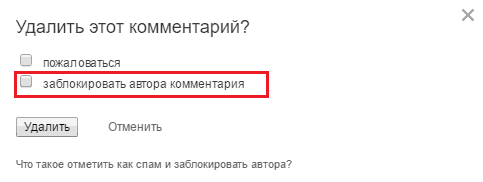
Как удалить человека из черного списка
Б ывает, что вместо недругов в блэклист случайно попадают друзья. Это нехорошо. Чтобы исправить ошибку, зайдите в меню «Еще » и выберите опцию «Черный список ». Это перенесет вас в раздел страницы, где находятся пользователи, которых вы заблокировали.
Наведите мышь на фотографию друга и щелкните «Разблокировать ». Всё!

Кстати, попасть в раздел «Черный список » можно еще одним способом: через меню в нижней части любой станицы сайта.
Можно ли удалить себя из блэк-листа другого пользователя Одноклассников?
У вы, нельзя. Иначе в этой функции не было бы практического смысла. Однако это не значит, что вы потеряли связь с человеком навсегда, ведь кроме технических средств Одноклассников есть другие возможности.Нет, я не призываю вас пытаться взломать аккаунт друга (ведь это нечестно по отношению к человеку, с которым вы хотите общаться). Гораздо эффективнее метод переговоров. Для этого зарегистрируйте новый профиль на Ok.ru или используйте иные средства связи. Не важно, какие именно – важно найти слова, которые убедят человека восстановить с вами контакт. И если он не слишком на вас обижен, можно надеяться, что вы покинете его блэк-лист.
Ещё на сайте:
Как добавить человека в черный список в Одноклассниках: 4 способа обновлено: Ноябрь 29, 2016 автором: Johnny Mnemonic
Как добавить в черный список в Одноклассниках?
Такой вопрос задают пользователи социальной сети, которым не нравится поведение определенного персонажа, успевшего навредить на странице владельца аккаунта или кого-то из знакомых. Для подобных личностей существует . Добавить друзей в группу в Одноклассниках можно, перейдя по ссылке .
Занести в него можно любого пользователя. Вносят люди в Одноклассниках в черный список и друзей, и практически незнакомых персон. После того, негодяя удалось, он больше не будет докучать, не сможет оставлять сообщения, комментировать, оценивать фотографии владельца аккаунта, общение с ним прекратится. Добавление в черный список не означает автоматического удаления из друзей. Но в числе гостей на странице забаненный участник сети виден не будет. Как удалить и добавить друзей в Одноклассниках, читайте .
Как добавить человека в черный список Одноклассники
Существует несколько вариантов:
- Если данный пользователь уже заходил на страницу и оставил сообщения, нужно зайти в раздел «Сообщения» и, установив курсор на его имени нажать запрещающий значок (зачеркнутый круг), возле которого появится текстовая подсказка. Все сообщения пользователя будут заблокированы. Это самый удобный из вариантов, как внести в черный список в Одноклассниках . Читайте также о том, как заблокировать страницу в Одноклассниках.
- В разделе «Гости» отображены последние посетители страницы. Если человек в нем находится, выбрав его имя можно совершить аналогичные действия, как при бане посредством его сообщений.
- Зайти на форум в социальной сети. В конце страницы имеются надписи, в том числе «все сообщения». После нажатия на нее откроются все возможности, и напротив имени нежелательного пользователя следует выставить галочку. При нажатии кнопки «удалить» (они аналогичные в начале и конце форума), он пополнит черный список в Одноклассниках своей персоной.
- Люди в Одноклассниках в черный список заносят и тех, кто не посещал страницу выполняющего эти действия пользователя. Находят «врага» поиском по имени или в чьих-то друзьях. После входа в режим «Написать сообщение» противник появится в числе возможных адресатов диалога. И остановившись на его имени, нужно нажать запрещающий значок «Заблокировать».
- Зайти на страницу нежеланного пользователя и выбрать опцию «Пожаловаться». Из многих полей следует отметить галочкой «Занести в черный список». Вместе с этим будет отправлена жалоба.
Как удалить из черного списка в Одноклассниках?
Кроме того, как добавить в черный список в Одноклассниках , многим интересно, как из него удалить. На странице в разделе «Прочее» есть графа «Черный список». Зайдя туда, можно увидеть всех забаненных пользователей. После наведения курсора на аватар нужного пользователя надо выбрать опцию «Разблокировать». Оказывается, отменить бан еще проще, чем разобраться, как добавить человека в черный список Одноклассники . Чтобы выполнить накрутку ВКонтакте, обратитесь к данной странице .
Раскрутка: групп, друзей и классов в Одноклассниках - переход по ссылке
Пользователям второй по величине социальной сети в России иногда приходится сталкиваться с тем, что им начинает докучать какой-нибудь негативный персонаж. Вам хочется отдохнуть, почитать ленту, послушать музыку или пообщаться с друзьями, а тут кто-то начинает мешать и не дает расслабиться. Именно в такие минуты и возникает вопрос: как добавить в черный список в Одноклассниках.
Именно об этом и пойдет речь в нашей статье. Мы расскажем, как занести в черный список в Одноклассниках, причем сделаем это несколькими способами. Естественно, учитывая большую долю аудитории, пользующуюся мобильным доступом, не забудем упомянуть и о блокировке человека с телефона. В результате надоедливый персонаж навсегда отстанет от вас.
Что такое черный список
- личная информация, кроме маленькой аватарки, станет недоступна;
- блокируется доступ к переписке;
- накладывается запрет на отправку комментариев;
- запрещены оценки, лайки и т. д.
То же самое касается и группы: если вас внесли в бан-лист сообщества, вы лишаетесь доступа к любой информации из него. Это лента, комментирование записей, фотографий и т. д. После того как мы разобрались, что дает данная функция, давайте узнаем где в Одноклассниках находится черный список и как с ним работать.
Вносим в черный список с компьютера
Проще всего угомонить надоевшего человека с компьютера. Рассмотрим, как это делается.
Блокировка через сообщения
Если кто-то, кого вы хотите заблокировать, писал вам сообщения, можно забанить его прямо из переписки. Для этого нажмите на маленькую аватарку (мы обозначили ее цифрой «1» ) и выберите в открывшемся меню пункт .


После этого окно закроется. Таким образом, нам удалось избавиться от нежелательного гостя. Но на этом инструкция не заканчивается, идем дальше.
Блокировка через профиль
Что делать, если пользователь, которого вы хотите заблокировать, ничего не писал или сообщение уже удалено?
В этом случае нужно сделать следующее:
- Перейдите на страничку того человека, которого хотите заблокировать, и выберите функцию : она находится в выпадающем меню .

- Теперь нужно указать причину, по которой вы хотите пожаловаться на человека и установить флажок напротив пункта «Добавить этого человека в «Черный список»» . Затем жмем кнопку .

Готово. Теперь пользователь попадет в «Черный список» в Одноклассниках и не сможет просматривать информацию вашего профиля, писать сообщения, комментировать и т. д.

Блокировка в меню «Гости»
Если надоевший персонаж не пишет вам, не ставит оценки и не комментирует записи, зато с завидным постоянством ходит в гости, его можно заблокировать и оттуда.
- Перейдите в раздел «Гости» вашей странички и наведите указатель мыши на того человека, которого нужно ограничить. Появится выпадающее меню, в котором, среди других пунктов, будет нужный нам раздел. Жмем по нему.

- Далее нам нужно будет подтвердить операцию и нажать кнопку, которую мы отметили на скриншоте красной рамкой.

Поле этого пользователь будет добавлен в бан и не сможет потревожить ваше спокойствие.
Как снять «Черный список»
Если вы заблокировали человека по ошибке или помирились с ним, может возникнуть необходимость снова вернуть доступ к вашей страничке. Именно о том, как посмотреть черный список в Одноклассниках, открыть его и отредактировать мы поговорим ниже.
- Перейдите на главную страничку Одноклассников. В основном меню кликните по последнему пункту. Он называется «Ещё» . Из выпадающего списка выберите нужный пункт. Мы обозначили его цифрой «2» .

- Точно так же, как и при занесении человека в Black List, наведите на его фотографию указатель мыши и выберите из выпадающего меню пункт «Разблокировать» .

- Для того чтобы подтвердить действие, кликните по кнопке с надписью «Удалить» .

После этого пользователь исчезнет из «Чёрного списка» и снова получит доступ к вашей страничке. Тут же можно полностью очистить блэк-лист.
Если говорить о том, что видит человек, которого вы поставили в бан, можно отметить, что, если он был у вас в друзьях, никакого уведомления о блокировке он не получит. Но если он попробует посетить ваш профиль или написать сообщение, то поймет, что заблокирован. Это подскажет пользователю, что его присутствие рядом с вами необязательно.
Как внести в черный список с телефона
Так как очень большая часть аудитории Одноклассников пользуется социальной сетью именно с мобильных устройств, мы расскажем, как заблокировать человека и через телефон.
Используем браузер
В мобильных гаджетах используется упрощенная версия сайта Одноклассники. Но мы можем перейти и на полную, тогда заносить человека в черный список можно будет точно так же, как и на компьютере.

Но если говорить о блокировке именно через мобильную версию, ниже мы описали как это делается.
- Откройте мобильную версию Одноклассников на телефоне (устройство должно быть распознано автоматически, если этого не произошло, наберите адрес: m.ok.ru) и перейдите на страничку пользователя, которого нужно добавить в «Черный список».
- Тапните по кнопке и выберите из выпадающего меню пункт, который мы отметили цифрой «2» .

- Далее нам осталось только подтвердить операцию. Жмем .

После этого, естественно, человек будет внесен в блек-лист и оставит вас в покое.
Из мобильного приложения
По сути, тут все делается также, как и в браузере. Вы заходите на страничку к человеку и жмете кнопку .


Останется только подтвердить наши намерения и человек окажется в черном списке, откуда уже не сможет ни писать вам, ни лайкать записи, ни просматривать какую-либо информацию. Для этого жмем «Да» .

В завершение, то, что человек внесен в список блокировки, нам подтвердит всплывающее уведомление, которого в мобильной версии не было.

Как обойти черный список
Итак, для того чтобы просмотреть профиль и другие данные человека, который заблокировал вас, делаем так:
- Для начала нам придется скопировать идентификатор лица, за которым будем наблюдать. Для этого перейдите на его страничку и скопируйте ID так, как это сделали мы на скриншоте.

- Затем выйдите из своей учетной записи на сайте, кликнув по соответствующей кнопке в правом верхнем углу.

- Теперь вставьте ID в адресную строку и нажмите Enter .

Готово. Вы можете просматривать профиль, фотографии, стену пользователя и его друзей, что означает – доступ получен. К сожалению, убрать или удалить себя из «Черного списка» полностью не выйдет.

Внимание! Данный способ работает только с теми аккаунтами, у которых не включен режим «Закрытый профиль». Если это так, посмотреть фотографии, друзей, ленту и другие данные не выйдет.
Подводим итоги
Сегодня мы с вами разобрались, как найти черный список в Одноклассниках и отправить туда человека, используя компьютер, ноутбук или телефон. Если у вас остались вопросы, напишите их в комментариях, а пока, для полноты картины, можете просмотреть тематическое видео.
Видео






